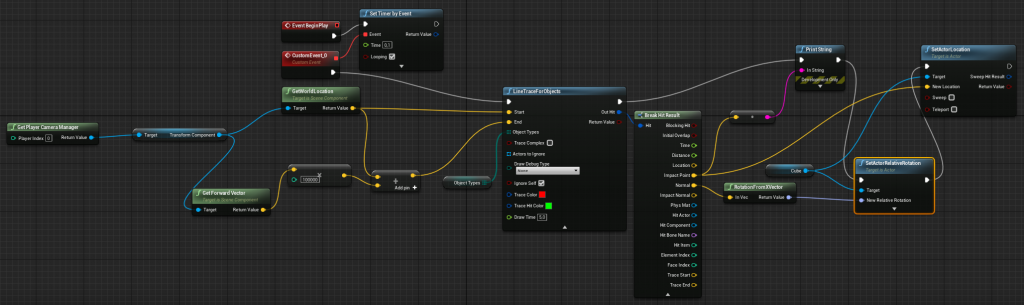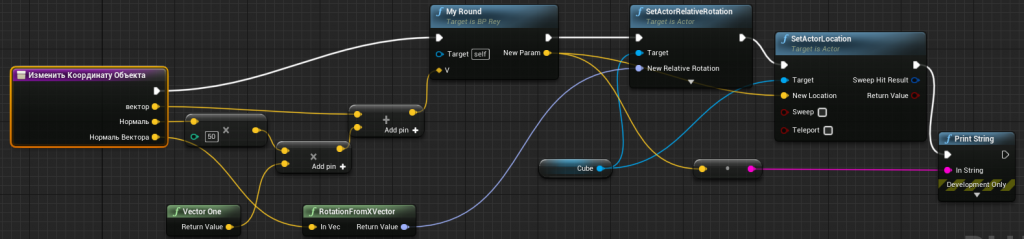Перейти к содержимому
Plane
- Добавить актер Place Actors\Basic\Plane на сцену
- Выбрать созданный актер WorldOutliner\Plane
- Настроить Details
- Transform
- Location=(0,0,-50) Reset of Default
- Scale=(100,100,1)
- Materials
Cube
- Создать элемент Place Actors\Basic\Cube на сцену
- Выбрать созданный актер WorldOutliner\Cube
Blueprint
- Создать элемент Blueprint
- Добавить в раздел Varibles переменную Cube с типом Static Mesh Actor
- Построить в разделе Event Graph по схеме
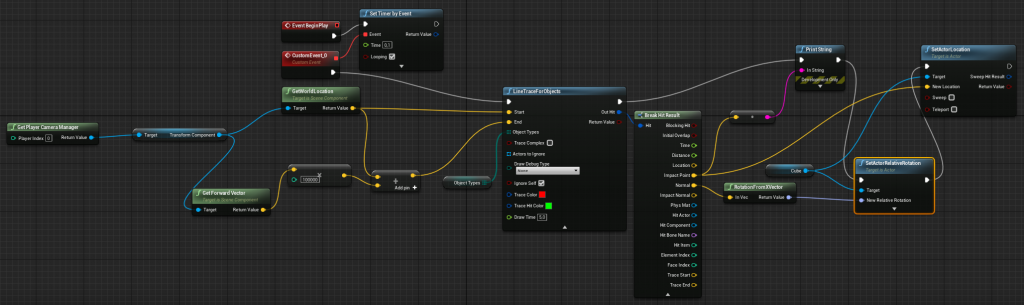 Blueprint схема для движения куба на сцене с показом координат
Blueprint схема для движения куба на сцене с показом координат
- В редакторе сцены выбрать в WorldOutliner элемент Blueprint
- В Details привязать созданную переменную Cube к элементу Cube
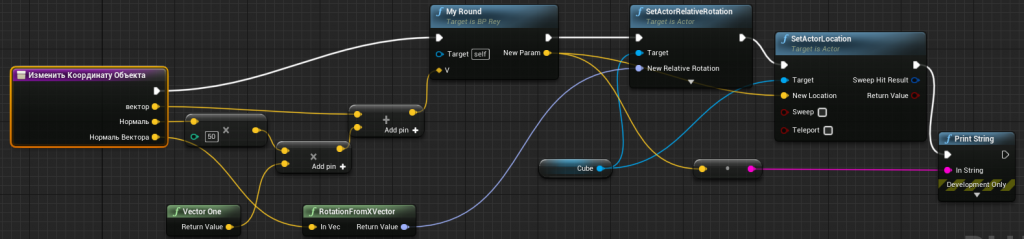 Создать функцию с переносом операций по изменении координат объекта с округлением
Создать функцию с переносом операций по изменении координат объекта с округлением
 Изменения схемы (привязывание созданной функции)
Изменения схемы (привязывание созданной функции)
Исходящие ссылки
- Blueprint
- полигон состоит из три соединённых вертекса с векторами x,y,z
- uv раскладка будет находится сверху внизу не будет треугольника
- создание Blueprint класс с типом Actor
- программирование в табе Blueprint\EventGraph
- создание компонента proceduralMesh в Blueprint\Components
- компонент вывести на окно программирования Blueprint\EventGraph
- Create Mesh Section
- Make Vector переменная вектор
- два Make Array
- с тремя элементами вертексами
- с тремя элементами номерами вертексами
- Event Begin Play весь код вызывается при запуске игры
- вывод созданного элемента Blueprint из ContentBrowser на сцену
- при запуске игры мы увидим треугольник